
Sommario:
- Autore John Day [email protected].
- Public 2024-01-30 10:05.
- Ultima modifica 2025-01-23 14:50.


in questo mio primo Instructable ti mostrerò come inviare un segnale audio e video su un cavo patch. Ho usato una Xbox modificata come lettore multimediale con un cavo di rete in giro per la stanza per riprodurre tutte le mie copie di backup dei film. L'Xbox ha appena iniziato a fornire i codici di servizio 13 e 16 e al momento sembra una seccatura troppo grande da risolvere. Ho una scheda grafica Radeon 9200 molto vecchia con uno slot di uscita video installato nel mio PC. a causa della disposizione della stanza il computer è su una parete e la TV sull'altra a circa 10 metri di distanza. Volevo una soluzione economica per consentire ai bambini di continuare a guardare i loro film senza dover riportare indietro il lettore video e i video.
Passo 1:

Ho rimosso 2 porte di rete dalle vecchie schede di rete che avevo in giro. mi dispiace per la qualità di questa foto.
Passo 2:


tagliare a metà un vecchio cavo e preparare l'estremità tagliata spellando e stagnando ciascuno dei fili
Passaggio 3:



scegli un layout per i tuoi pin. Ho usato i pin 1 e 2 per il segnale video. pin 5 e 6 per un segnale audio e 7, 8 per l'altro. Se questa fosse un'installazione a lungo termine, userei il termoretraibile su ciascuno dei terminali. Ho trovato meglio tenere la porta di rete in una morsa e collegare prima un lato. Quindi giralo per l'altro lato. Ho anche considerato che potevo farla franca unendo tutti i neutri, il che sarebbe una buona idea se stessi usando un cavo patch economico dritto (4 fili) Cavo patch economico dritto (4 fili)
Passaggio 4:


Ripetere il processo con l'altra metà del cavo. nastro e collegare a entrambe le estremità di un cavo patch.
Passaggio 5:
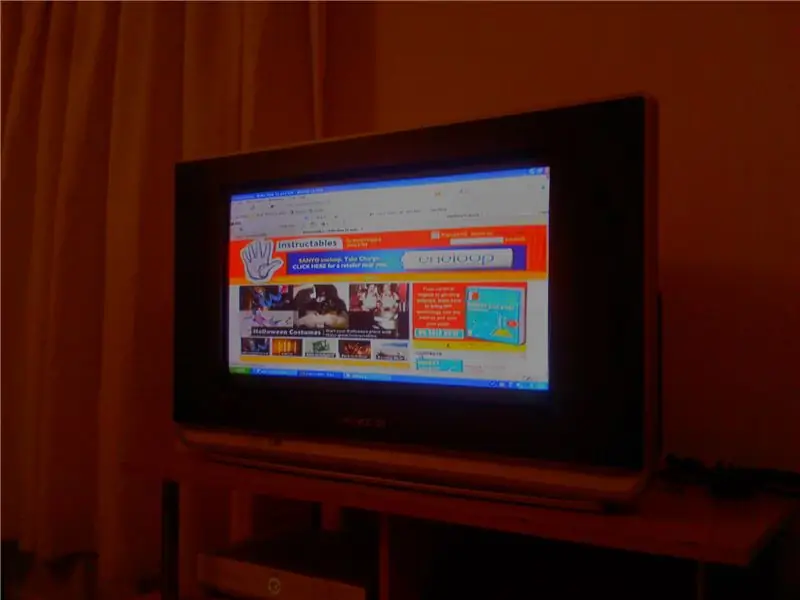

Ora siediti e divertiti. la scheda grafica è configurata in modo da entrare in modalità cinema quando viene rilevato un file video. Ho anche il vantaggio di poter navigare su uno schermo più grande
Consigliato:
Trasmettitore Flysky RF alimentato tramite USB + connessione del segnale via cavo al PC + software di simulazione gratuito: 6 passaggi

Trasmettitore Flysky RF alimentato tramite USB + connessione del segnale via cavo al PC + software di simulazione gratuito: se sei come me, ti piacerebbe testare il tuo trasmettitore RF e imparare prima di far schiantare il tuo caro aereo/drone RF. Questo ti darà ulteriore divertimento, risparmiando un sacco di soldi e tempo. Per farlo, il modo migliore è connettere il tuo trasmettitore RF a te
Come utilizzare SIM800L per inviare SMS e relè di controllo tramite SMS: 3 passaggi

Come utilizzare SIM800L per inviare SMS e relè di controllo tramite SMS: Descrizione: questo tutorial mostra come utilizzare SIM800L per inviare sms e ricevere sms per controllare il relè. Il modulo SIM800L è di piccole dimensioni e può essere utilizzato per interfacciarsi con Arduino per inviare sms, ricevere sms, chiamare, ricevere chiamate e altro. In questo tutorial
Cavo patch stereo retrattile da 1/8": 3 passaggi

Cavo patch stereo retrattile da 1/8 ": questo cavo è un vero toccasana per la registrazione su un laptop o il collegamento a un'autoradio con ingresso aux. L'unico problema è che normalmente vendono al dettaglio a $ 20 e oltre. Ho deciso di creare il mio cavo da la cabina retrattile più abbondante ed economica
Crea il tuo cavo VGA di cavo CAT5!: 4 passaggi

Crea il tuo cavo VGA del cavo CAT5!: Come molti di voi sanno, ottenere una lunghezza di discesa del cavo del monitor VGA è una cosa costosa. Con questo tutorial ti mostrerò come realizzare un cavo VGA lungo 15 m, con un semplice cavo di rete CAT5
Come eseguire video composito e dati di rete tramite un cavo Ethernet: 6 passaggi (con immagini)

Come eseguire video composito e dati di rete tramite un cavo Ethernet: avevo bisogno di eseguire video e audio in un'altra parte della mia casa. Il problema era che non avevo così tanto cavo AV, né tempo e denaro per fare una buona installazione. Tuttavia, avevo un sacco di cavi Ethernet Cat 5 in giro. Questo è quello che mi è venuta in mente
